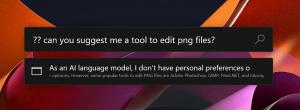Скинути PIN-код для облікового запису користувача в Windows 10
PIN-код — це додаткова функція безпеки, доступна в Windows 10 і Windows 8.1 для захисту вашого облікового запису користувача та всіх конфіденційних даних у ньому. Якщо ввімкнено, його можна ввести замість пароля. На відміну від пароля, PIN-код не вимагає від користувача натискання клавіші Enter під час входу, і це коротке 4-значне число. Щойно ви введете правильний PIN-код, ви негайно ввійдете у свій обліковий запис Windows 10.
Якщо ви забули свій PIN-код, ось як скинути PIN-код для свого облікового запису в Windows 10.
Реклама
Як ви вже знаєте, PIN-код не замінює пароль. Щоб налаштувати PIN-код, необхідно встановити пароль для облікового запису користувача. Таким чином, можна ввійти за допомогою пароля замість PIN-коду та скинути значення PIN-коду. Ось як.
Ви можете перемикатися між опцією входу за допомогою PIN-коду та пароля за допомогою наданого посилання «Параметри входу» на екрані входу. Натисніть його, щоб вибрати спосіб входу. Натисніть значок ключа, щоб увійти за допомогою пароля.

Щоб скинути PIN-код для облікового запису користувача в Windows 10, виконайте наступне.
Увійшовши за допомогою пароля, ви можете скинути свій PIN-код у налаштуваннях наступним чином.
- Відкрийте Налаштування.
- Перейдіть до Облікові записи\Параметри входу.


- З правого боку натисніть значок Я забув свій PIN-код посилання під PIN-код.

- Може з’явитися екран підтвердження. Натисніть кнопку Продовжити, щоб підтвердити операцію.
- На екрані з’явиться діалогове вікно підтвердження пароля облікового запису. Там введіть свій поточний пароль і натисніть кнопку OK.

- Тепер вкажіть новий PIN-код для свого облікового запису. Коли з’явиться запит, введіть принаймні 4 цифри:

Порада. Якщо ви забули пароль Windows, перегляньте статтю Скиньте пароль Windows 10 без використання сторонніх інструментів.
Це воно.